笔记本电脑办公时无法充电怎么办?解决笔记本电脑不充电的方法有哪些?
- 电脑知识
- 2025-04-09
- 10
在现代社会,笔记本电脑已成为办公人士不可或缺的工具。然而,在日常使用过程中,可能会遇到笔记本电脑在办公时无法充电的棘手问题。该问题不仅会影响工作效率,还可能导致数据丢失。本文将为您提供实用的解决方法,并指导您具体操作,帮助您快速恢复笔记本电脑的充电功能。
一、问题现象及原因分析
我们需要了解为何笔记本电脑会出现无法充电的情况。常见原因包括但不限于:
1.电源适配器或电源线损坏
2.电池老化或损坏
3.主板充电电路故障
4.系统软件问题
5.灰尘积累导致接触不良
了解这些原因后,我们就可以对症下药,逐个排查并解决问题。

二、电源适配器或电源线检查
1.检查电源适配器
确保电源适配器输出的电压和电流与笔记本电脑规格一致。仔细检查适配器是否有明显的磨损、裂痕或损坏。若发现异常,应立即更换新的适配器。
2.检查电源线
同样,检查电源线是否有损坏或缠结情况。确保连接稳定,没有松动。如果电源线损坏,同样需要更换。
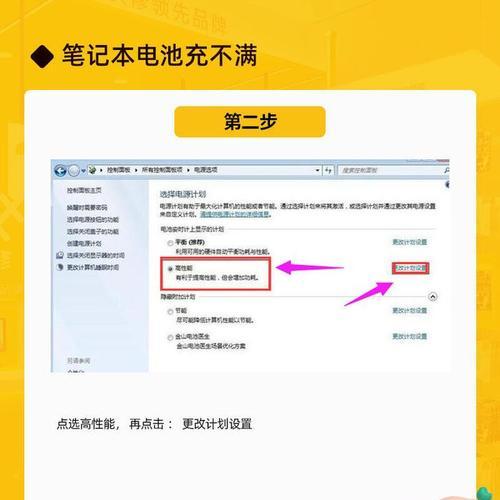
三、笔记本电池检测与维护
1.电池健康状况检查
在电脑启动时进入BIOS设置,查看电池信息,看是否显示电池损耗严重或不识别电池。如果电池出现严重损耗,可能需要更换新的电池。
2.清洁电池接触点
关机并断开电源后,打开电池仓,使用无水酒精轻轻清洁电池接触点,帮助确保良好的电气连接。

四、硬件检查与维护
1.检查主板充电电路
如果以上方法都无法解决问题,可能是主板上的充电电路出现了问题。此时,建议前往专业维修店进行检测和维修。
2.清理内部灰尘
定期打开笔记本后盖,使用压缩空气或软毛刷清理内部灰尘,防止散热不良导致的主板过热和零件损坏。
五、软件层面的故障排除
1.检查电源管理驱动
有时驱动程序出现问题也会导致无法充电。确保您的电源管理软件和驱动是最新的。可以在设备管理器中检查和更新。
2.系统更新与设置检查
保持系统更新,查看电源设置,确保没有启用任何会阻止充电的节电功能。
六、笔记本电脑无法充电的预防措施
为了避免频繁遇到笔记本电脑无法充电的状况,我们也可以从日常使用习惯入手,提前做好预防措施:
1.定期检查电源线和适配器
2.定期清洁电脑内部
3.正确管理电源设置
4.避免长时间高负荷运行电脑
结语
当笔记本电脑在办公时无法充电时,别慌。按照本文的步骤,从硬件检查到软件设置,一步步排查问题原因,并采取相应的解决措施。在日常使用中,注重预防和维护,可以有效减少这类问题的发生。通过以上所述的多种方法,您将能够快速诊断并恢复笔记本电脑的充电功能,保障您的工作效率不受影响。
版权声明:本文内容由互联网用户自发贡献,该文观点仅代表作者本人。本站仅提供信息存储空间服务,不拥有所有权,不承担相关法律责任。如发现本站有涉嫌抄袭侵权/违法违规的内容, 请发送邮件至 3561739510@qq.com 举报,一经查实,本站将立刻删除。
上一篇:固态镓充电器是什么?有什么特点?